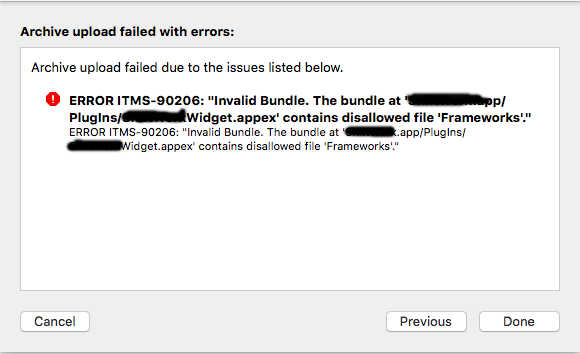맥 화면이 안나올때 조치방법
맥북 에어를 사용하고 있다. 가끔 자료를 다운 받을 때 모니터 밝기를 최소화 하고 잠을 자는 경우가 있다. 바로 어제가 그런 경우였다. 잠에서 깬 후 자연스레 맥북으로 다가 갔으나 이게 웬일인가? 맥북은 아무런 응답을 하지 않고 있다. 전원 버튼을 눌려도 부팅 되는 소리만 '딩~~'하고 울릴 뿐이었다. 모니터 밝기는 아무리 눌려도 소식이 없었다. 이런 경우는 맥북을 재부팅을 한다. 전원 버튼을 오래 누르고 있으면 된다. 그러면 딩하고 부팅음이 난다. 이때 Command + Option + P + R 키를 누른다. 이 키를 계속 누르고 있어야 한다. 딩 하는 시동음이 3번이 들리면 키를 일제히 놓아야 한다. 명심해야 한다 시동음이 3번 울리면 키를 놓는다. 이런 방식은 PRAM을 리셋하는 방법이다.